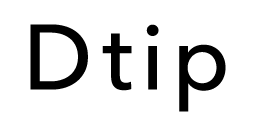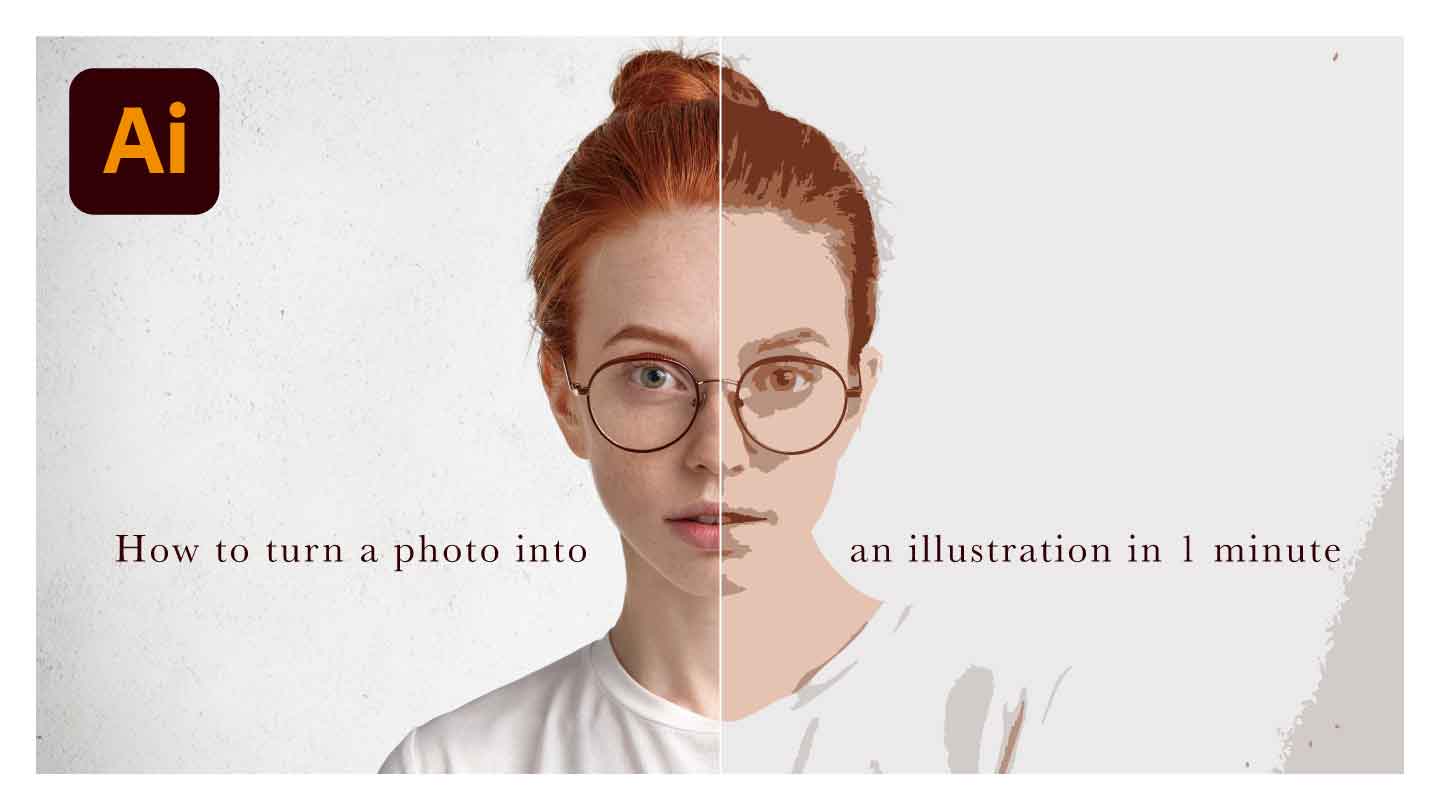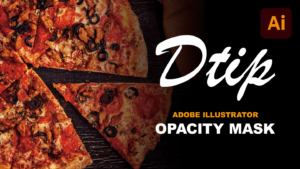Qchan
Qchanイラストレーターを使って、写真をイラストにできないの?
そんなあなたのために、Illustratorを使って、写真を簡単にイラストに加工できる方法について解説します。



写真をイラストにできると便利ですね!
執筆者/Gaku
グラフィックデザイナー14年目。フリーランスとして大手企業の広告制作経験あり。長年培ってきたデザインの経験をもとに、WebメディアDtipを運営中。
写真をイラストにできる「画像トレース」とは?


「画像トレース」とは、イラストレーターに搭載されている機能で、写真や手書きのイラスト(ラスター画像)を、パスで構成された画像(ベクター画像)に変換することができる機能のことです。
この機能を使うことにより、簡単に画像をトレースし、イラスト化できます。
画像トレースの作成方法
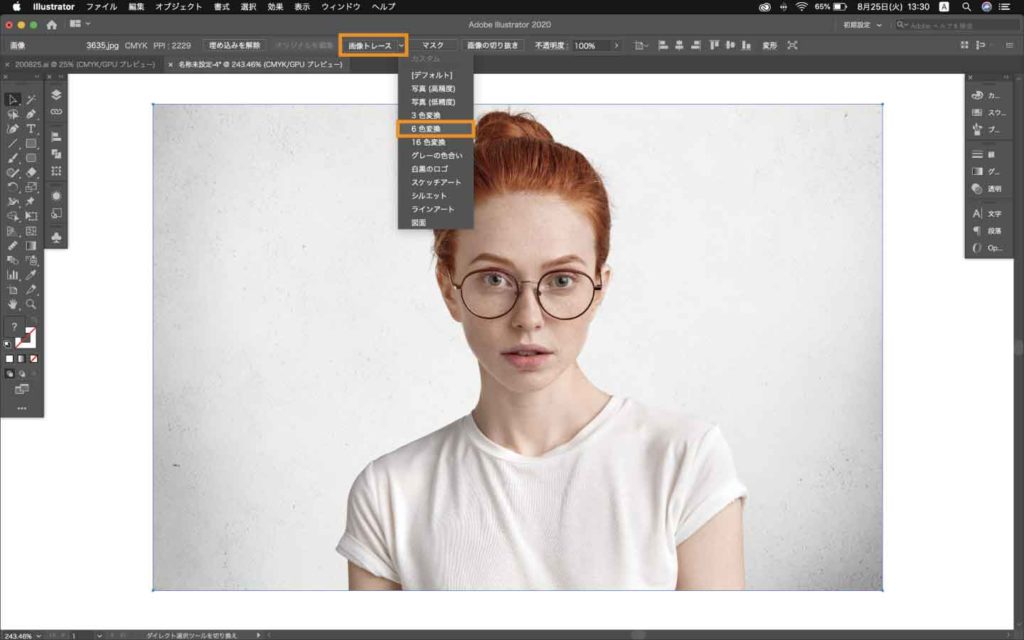
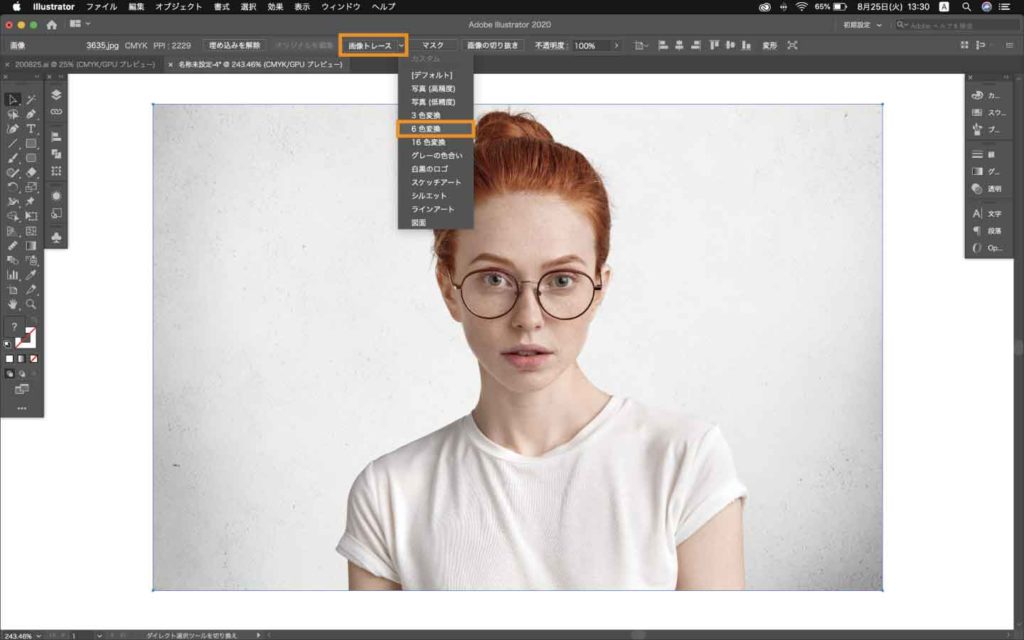
Illustratorを起動し、トレースの対象となる画像を配置します。
コントロールパネルで「画像トレース」の三角マークをクリックして、プリセットを指定します。
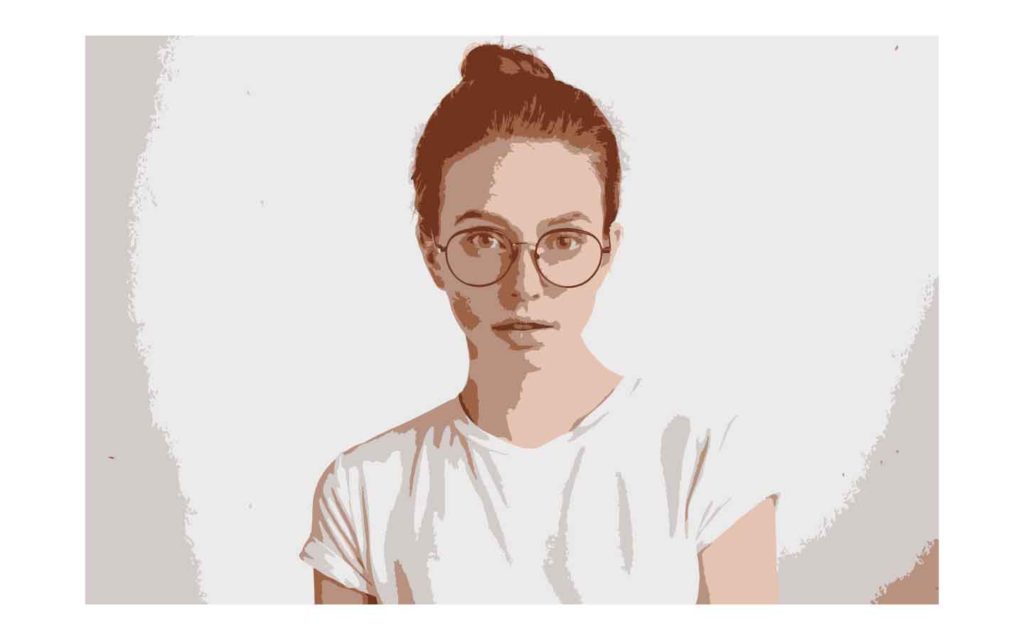
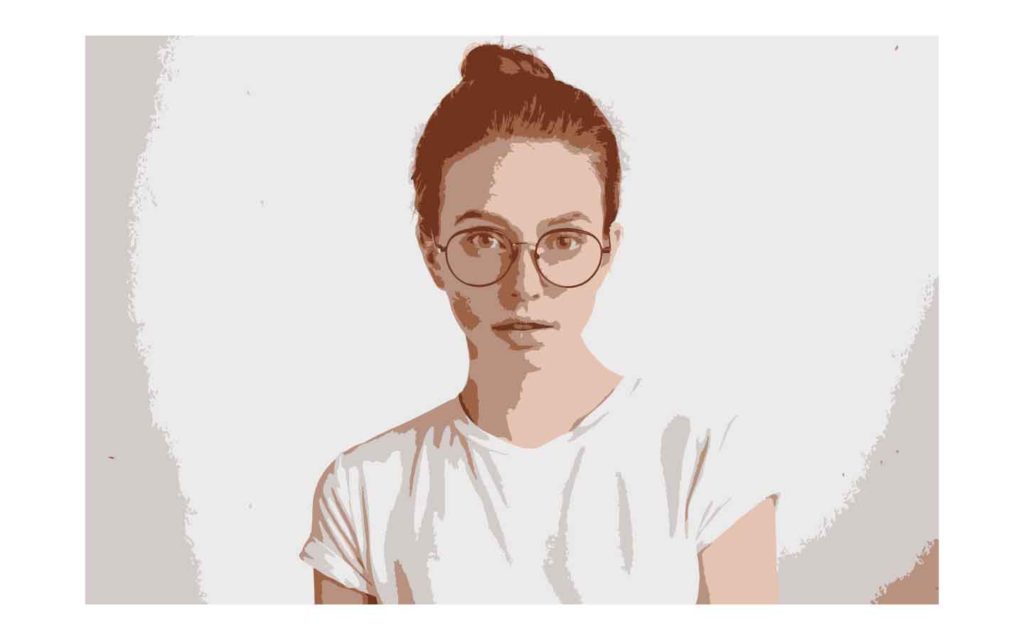
プリセットを指定すると、一瞬で画像トレースが実行されます。


「16色変換」を指定すると色数が増えるので、よりリアルな表現になります。
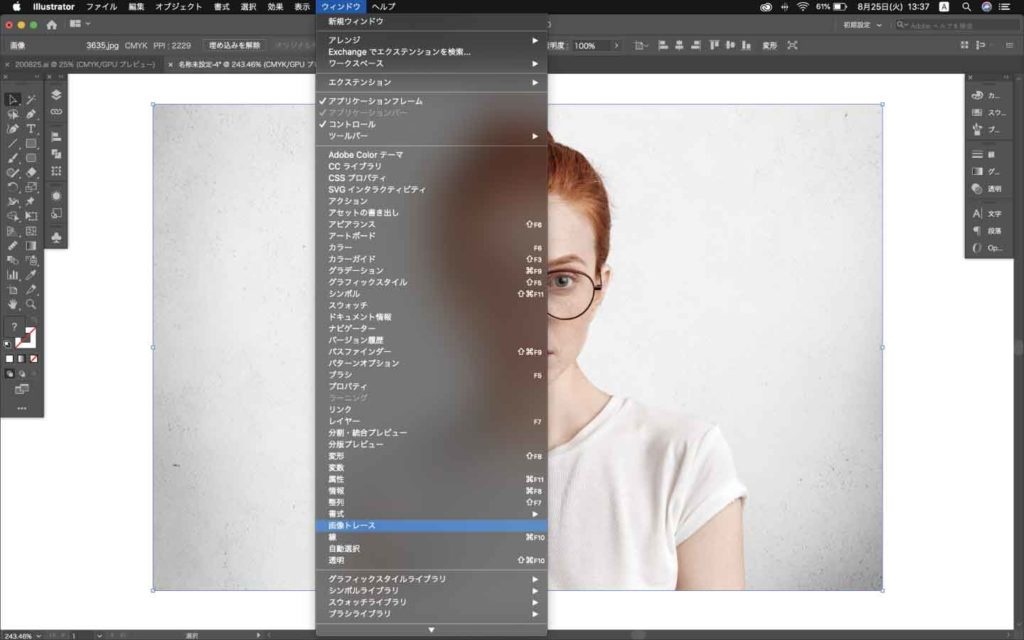
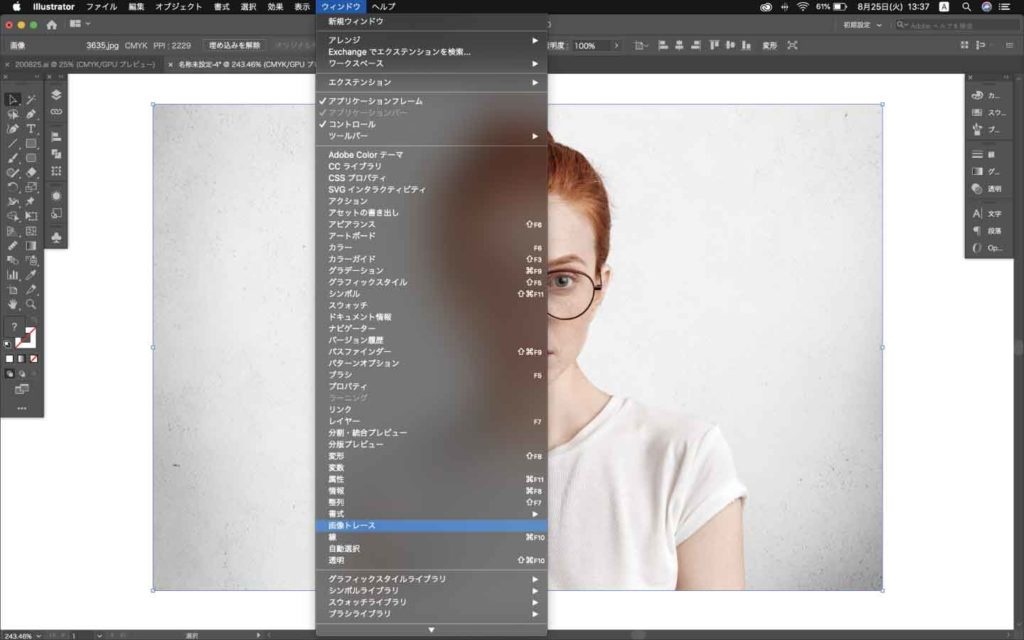
細かい設定をするには、上部メニューの「ウィンドウ」→「画像トレース」を選択し、画像トレースパネルを開きます。
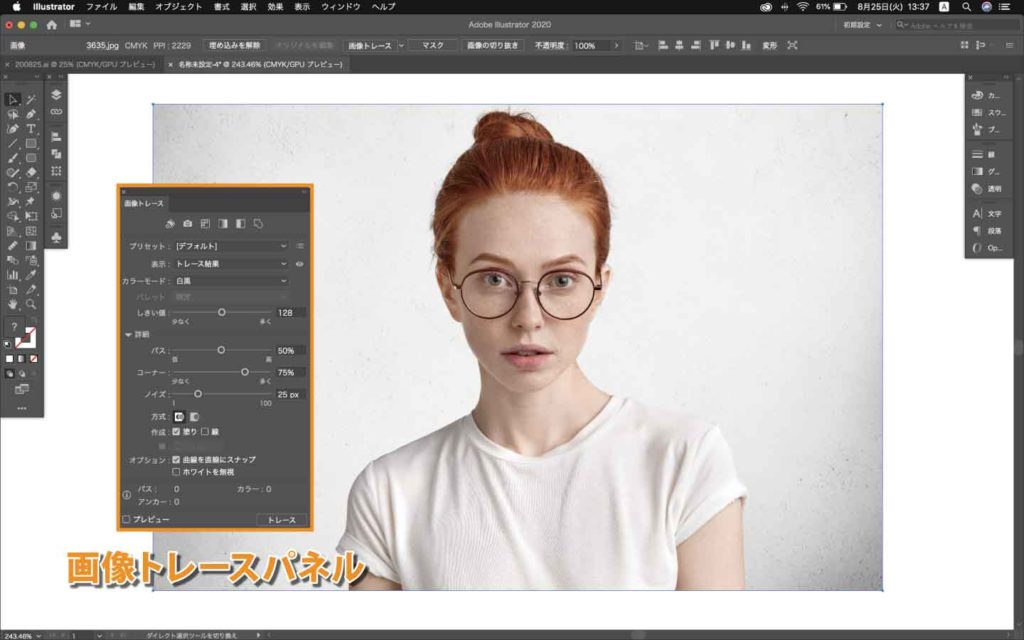
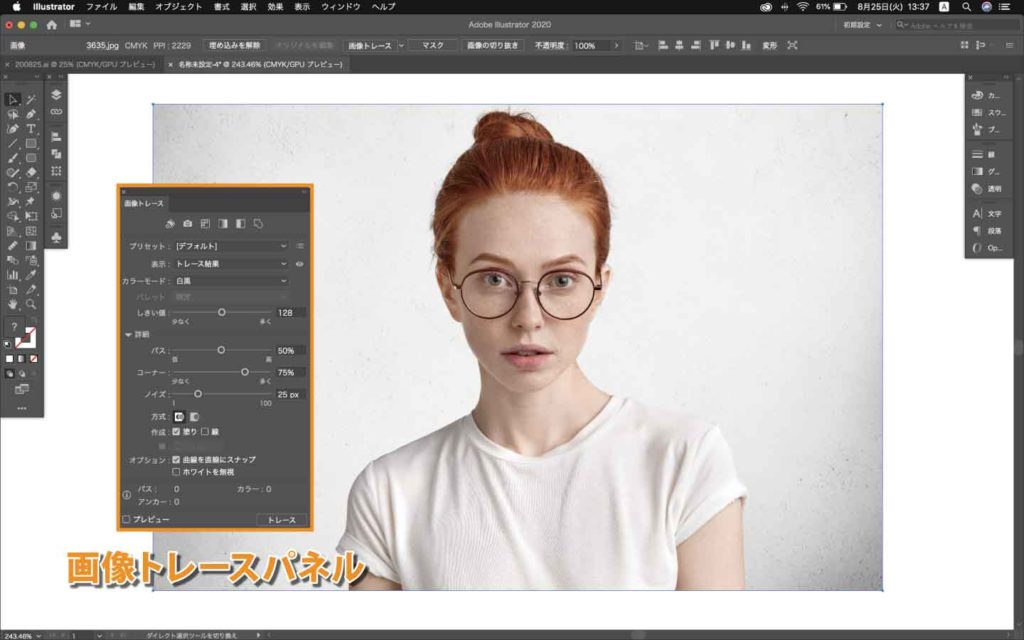
「画像トレース」パネルでは、画像によって「プリセット」を変更したり、「詳細」の三角マークをクリックして「パス」「コーナー」「ノイズ」などの微調整を行います。


トレースが完了したら、コントロールパネルの拡張ボタンをクリックします。
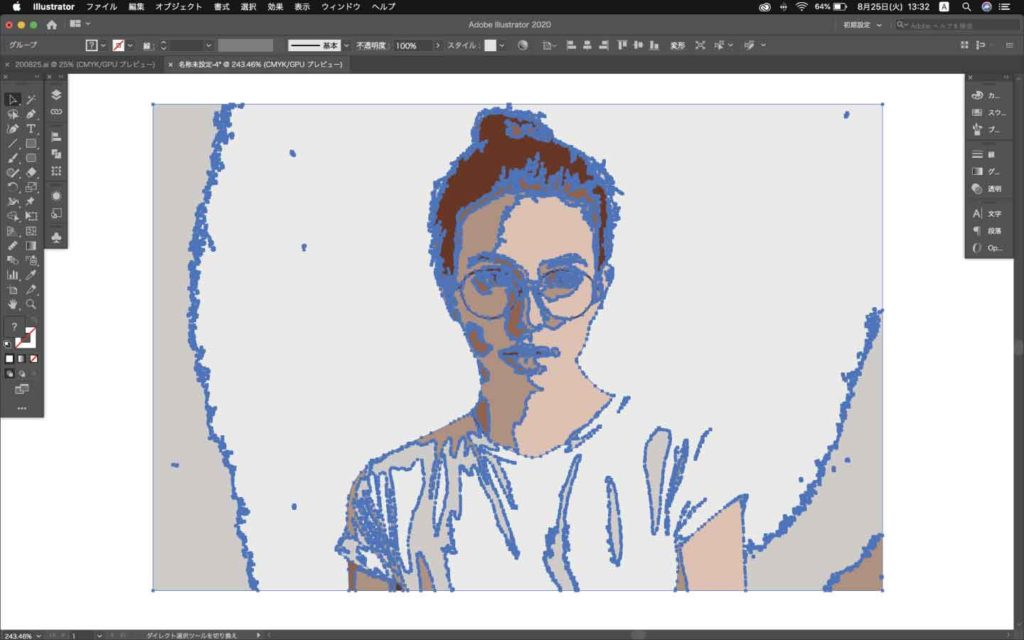
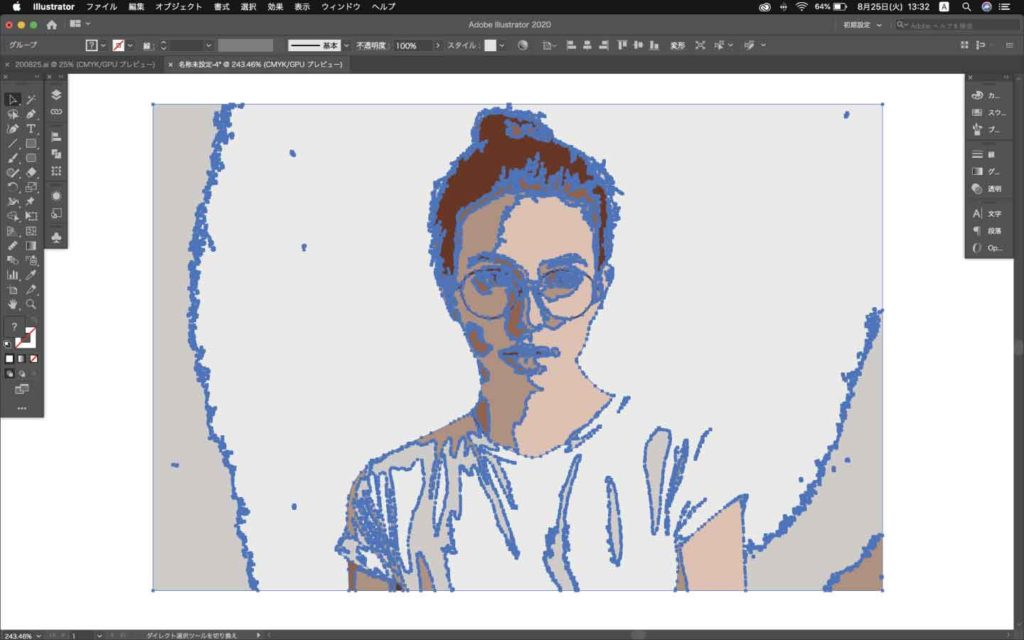
拡張ボタンをクリックして、画像をパス化したら完成です。
まとめ
「画像トレース」機能を使うと、上記2ステップで簡単に画像をイラストに変換することができます。
「6色変換」「16色変換」のプリセット以外にも様々なプリセットや設定が可能なので、色々と試して自分好みに調整してみてください。
最新のIllustratorとPhotoshopをお得に購入する方法
先に結論から言います。
Adobe CC(Creative Cloud)を最も安くお得に買う方法は、Adobe公認スクールであるデジハリが提供する「Adobeマスター講座(Adobe CC付き)」を購入することです。


Adobe CCは通常ライセンスの価格で契約すると、年間プランで86,880円(税込)がかかってきます。まだ使ったこともないアプリにこの金額をいきなり払うのは、少し躊躇しますよね。
しかし、デジハリのAdobeマスター講座だと年間39,980円(税込)の値段で購入することができます。
- Adobe CC 通常購入 → 年間86,880円(税込)
- Adobeマスター講座 → 年間39,980円(税込)
なんと45,000円以上も安くAdobe CCが使い放題で、さらにオンライン講座も受ける事ができるので、これからデザインを学びたい方にとっては最高のプランとなります。
\45,000円以上もお得になる/
デジハリ「Adobeマスター講座」について詳しく知りたい方は、こちらの記事をご覧ください
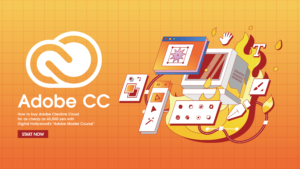
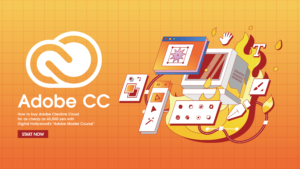
Illustratorは「単体プラン」が最安値


Photoshopなど他のAdobeソフトはいらないからIllustratorだけをお得に利用したいという方は、最新のIllustratorが年間 34,680円(税込)で使える「単体プラン」がおすすめです。
現在、7日間無料で体験することができます。
期間中に解約すれば無料なので、まずはお気軽に試してみましょう。
\ 7日間無料体験 /